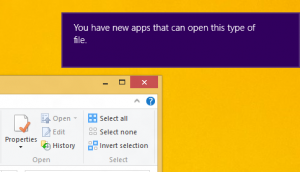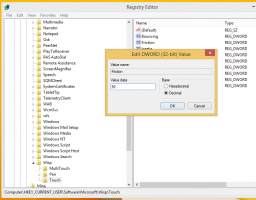Cara menambahkan item khusus ke menu Kirim Ke di Windows 8 dan Windows 7
Seperti yang telah kita bahas sebelumnya, menu konteks Kirim Ke File Explorer berisi berbagai item secara default seperti Desktop, Drive, Faks dan Mail, dan beberapa folder pribadi dalam mode diperpanjang. Anda mungkin telah memperhatikan bahwa beberapa aplikasi dapat memperluas menu Kirim Ke dengan pintasannya sendiri. Misalnya, Skype menempatkan ikonnya ke dalam menu Kirim Ke. Pada artikel ini kita akan melihat cara menempatkan item kustom Anda sendiri seperti pintasan aplikasi dan folder di dalam menu Kirim Ke sehingga Anda dapat menyalin atau memindahkannya ke folder tujuan dengan cepat.
Iklan
Pertama, kita perlu membuka folder tempat Send To menyimpan item-itemnya. Cara terbaik untuk melakukannya adalah dengan menggunakan lokasi cangkang khusus memerintah.
- tekan Menang + R tombol pintas bersama-sama pada keyboard Anda untuk membuka dialog Run. Tip: Lihat daftar pamungkas dari semua pintasan keyboard Windows dengan tombol Win).
- Ketik yang berikut ini di kotak Jalankan:
kulit: sendto

- Tekan enter. Folder Kirim Ke akan terbuka di File Explorer.

Di sini, Anda dapat menyalin pintasan untuk aplikasi favorit Anda untuk membuka file yang Anda inginkan di aplikasi tersebut tanpa mengubah asosiasi file sistem. Misalnya, saya memiliki EXE portabel Notepad++ di hard drive saya yang tidak terkait dengan jenis file apa pun. Saya cukup copy shortcut file EXE Notepad++ ke folder Send To, jadi saya bisa membuka file apapun dengan Notepad++ dengan cara klik kanan dan menggunakan menu Send To. Ini sangat berguna.
Anda juga dapat menyalin pintasan ke folder yang paling sering digunakan di sana. Kemudian Anda dapat mengirim file ke folder tersebut hanya dengan satu klik. Jika Anda menahan tombol Shift, Anda juga dapat memindahkannya!
Ini adalah cara yang sangat bagus dan asli untuk meningkatkan produktivitas Anda di File Explorer. Ini dapat menyelamatkan Anda dari kesulitan menavigasi hierarki folder untuk menempelkan item.